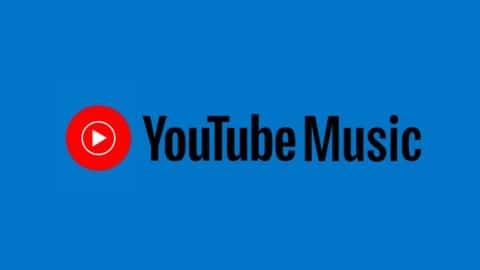
Otimizando Playlists Com Recursos Do Youtube Music
O YouTube Music é uma plataforma de streaming que oferece uma vasta biblioteca de músicas e vídeos, permitindo aos usuários criar e gerenciar playlists personalizadas. Com funcionalidades intuitivas, o serviço facilita a descoberta de novas músicas e a organização das preferências musicais. Neste artigo, exploraremos dicas práticas para otimizar suas playlists no YouTube Music, melhorando sua experiência auditiva e tornando-a mais eficiente.
Dica 1
Descubra Novas Músicas Automaticamente
Utilize o recurso "Rádio" do YouTube Music para descobrir novas músicas automaticamente. Ao selecionar uma música ou artista que você gosta, clique na opção "Iniciar rádio". O algoritmo da plataforma criará uma lista de reprodução baseada em suas preferências musicais atuais, apresentando faixas semelhantes que podem ser adicionadas às suas playlists pessoais.
Dica 2
Organize Suas Playlists Por Tema Ou Humor
Para facilitar o acesso às suas músicas favoritas, organize suas playlists por tema ou humor. Crie listas específicas para diferentes atividades ou estados emocionais, como "Treino", "Relaxamento" ou "Festa". Isso não só ajuda a encontrar rapidamente as faixas desejadas como também melhora sua experiência musical ao adaptar-se ao seu momento atual.
Dica 3
Use A Função De Mixagem Automática
Aproveite a função de mixagem automática do YouTube Music para manter sua playlist sempre atualizada e interessante. Ative essa opção nas configurações da playlist para permitir que o aplicativo adicione automaticamente novas músicas baseadas em seus gostos musicais. Isso garante variedade sem esforço adicional da sua parte.
Dica 4
Salve Vídeos Musicais Favoritos Nas Playlists
Além das faixas de áudio tradicionais, você pode adicionar vídeos musicais às suas playlists no YouTube Music. Isso é especialmente útil se você gosta de assistir clipes enquanto escuta música. Para adicionar um vídeo à sua lista, basta clicar nos três pontos ao lado do vídeo desejado e selecionar "Adicionar à playlist".